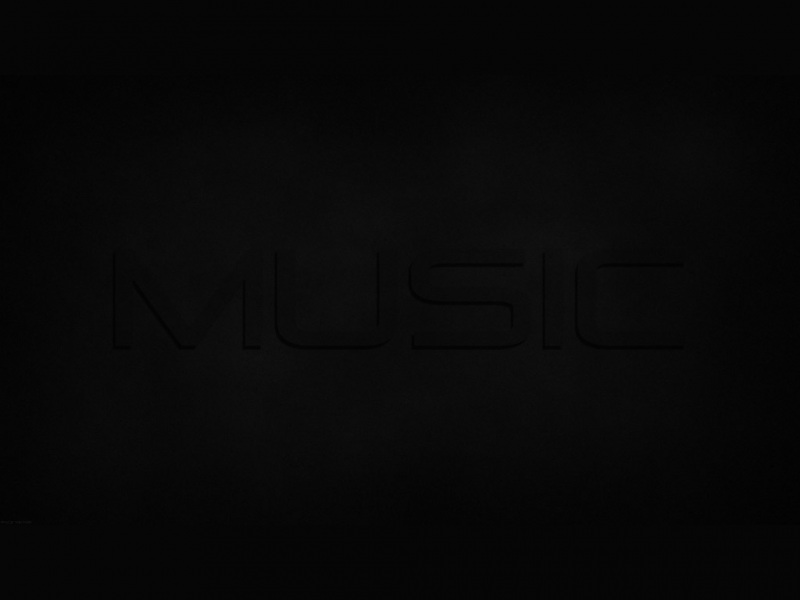通过前两篇文章介绍,可以对PLC进行数据的写入及读取。后面几篇文章开始介绍,通过PyQT5自己开发一个简单的控制界面。
1、安装PyQT5。
pip install pyqt5
如果出现timeout超时,可以通过更换国内镜像。
pip install -i https://pypi.tuna./simple pyqt5
2、安装pyqt5-tools
pip install -i https://pypi.tuna./simple pyqt5-tools
3、给pycharm搭建PyQT5开发环境。
(1)添加Qtdesigner
Files->Settings->Tools->External Tools
External-Tools
Qtdesigner
Program:在python安装目录下的site-package下的pyqt5-tools中找到desinger.exe
Working directory:$FileDir$
(1)添加PyUIC。
Program:python安装目录下的python.exe
Arguments:-m PyQt5.uic.pyuic $FileName$ -o $FileNameWithoutExtension$.py
Working directory:$FileDir$
按照以上步骤即可完成配置。
完成之后
5、新建一个project。
6、新建一个UI文件,将UI转换成 .py文件。
Tools->External Tools->Qtdesigner
新建一个Main window
放入一个Label
拖放一个Label放入Windows窗体中,修改Label文字,保存。
回到pycharm,在项目文件夹下有一个 .ui文件,鼠标右击。External Tools->PyUIC。生成一个 .py文件。
PyUIC
class Ui_MainWindow(object): def setupUi(self, MainWindow): MainWindow.setObjectName("MainWindow") MainWindow.resize(800, 600) self.centralwidget = QtWidgets.QWidget(MainWindow) self.centralwidget.setObjectName("centralwidget") self.label = QtWidgets.QLabel(self.centralwidget) self.label.setGeometry(QtCore.QRect(310, 50, 151, 51)) font = QtGui.QFont() font.setFamily("Arial") font.setPointSize(14) self.label.setFont(font) self.label.setObjectName("label") MainWindow.setCentralWidget(self.centralwidget) self.menubar = QtWidgets.QMenuBar(MainWindow) self.menubar.setGeometry(QtCore.QRect(0, 0, 800, 22)) self.menubar.setObjectName("menubar") MainWindow.setMenuBar(self.menubar) self.statusbar = QtWidgets.QStatusBar(MainWindow) self.statusbar.setObjectName("statusbar") MainWindow.setStatusBar(self.statusbar) self.retranslateUi(MainWindow) QtCore.QMetaObject.connectSlotsByName(MainWindow) def retranslateUi(self, MainWindow): _translate = QtCore.QCoreApplication.translate MainWindow.setWindowTitle(_translate("MainWindow", "MainWindow")) self.label.setText(_translate("MainWindow", "小白的UI程序"))
在程序最后添加一段代码:
if __name__ == '__main__': import sys from PyQt5.QtWidgets import QApplication, QMainWindow app = QApplication(sys.argv) window = QMainWindow() ui = Ui_MainWindow() ui.setupUi(window) window.show() sys.exit(app.exec())
运行一下这个程序,新建的UI界面就可以运行了。
界面
明天继续更新Python-Snap7,争取国庆之前完成更新,感谢支持!!!